¿Cómo insertar un salto de sección en Word 2016
Todos los documentos de Word 2016 tienen una sección. Si usted planea en el cambio de números de página, orientación de página, tamaño del papel, los encabezados y pies de página, o formatos de páginas similares, el documento necesita más secciones. Si eres nuevo en el concepto de secciones, pensar en una nueva sección como similar a un salto de página. La diferencia es que la nueva página se inicia una nueva sección.
La cifra enumera tres ejemplos de documentos en rodajas en secciones.
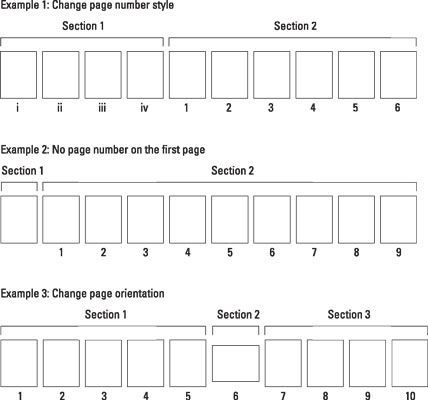
Para iniciar una nueva sección en el documento, prestar atención a los siguientes pasos:
Coloque el cursor palillo de dientes en la que desea la nueva sección para empezar.
Haga clic en el ratón donde usted necesita para comenzar una nueva sección, similar a la creación de un nuevo salto de página.
Haga clic en la ficha Diseño en la cinta.
En el área Configuración de página, haga clic en el botón Breaks.
Aparecerá un menú, enumerando varios artículos. Los últimos cuatro artículos son varios saltos de sección.
Seleccione Página siguiente en el menú de botón Breaks.
Un salto de página se inserta en su documento- una nueva sección se ha iniciado.
Al utilizar la vista Diseño de impresión, el salto de sección se parece a un salto de página. Funciona como una también: El texto se detiene en la página antes de que el salto de sección y luego se inicia en la parte superior de la página siguiente. Cada página, sin embargo, está en una sección documento diferente.
Una vez creada la sección, puede modificar el diseño de la página y el formato de cada sección del documento.
Elija continua en el paso 4 para colocar una forma más flexible de salto de sección en el documento. Dependiendo de qué formatos de página se cambian entre las secciones, el salto de sección continua puede iniciar una nueva página o puede que no.
Los Incluso página y página impar saltos de sección funcionan igual que la sección de salto de página siguiente, pero ocurren sólo en páginas pares o las páginas impares, respectivamente. Estos saltos de sección están diseñados para documentos que utilizan encabezados pares e impares o deporte márgenes únicos para los propósitos de unión.
Cuando se trabaja con secciones, coloque el elemento Sección en la barra de estado: right; haga clic en la barra de estado y seleccione la sección en el menú. El ítem sección enumera la sección actual en número a medida que trabaja a través de su documento.





